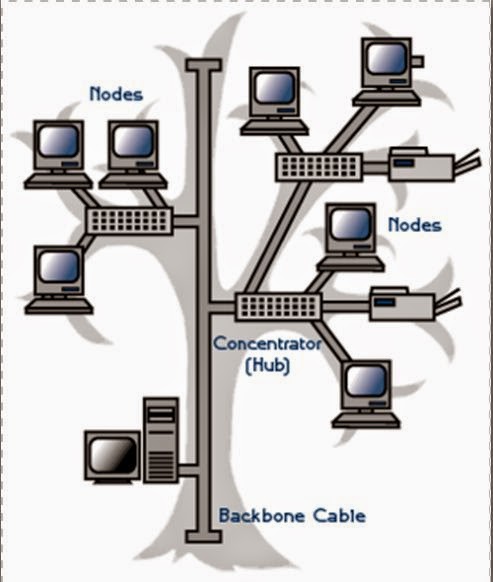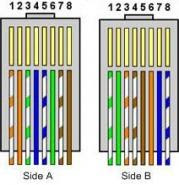Robot
Robot adalah sebuah alat mekanik yang dapat melakukan tugas fisik, baik menggunakan pengawasan dan kontrol manusia, ataupun menggunakan program yang telah didefinisikan terlebih dulu (kecerdasan buatan). Istilah robot berawal bahasa Cheko “robota” yang berarti pekerja atau kuli yang tidak mengenal lelah atau bosan. Robot biasanya digunakan untuk tugas yang berat, berbahaya, pekerjaan yang berulang dan kotor. Biasanya kebanyakan robot industri digunakan dalam bidang produksi. Penggunaan robot lainnya termasuk untuk pembersihan limbah beracun, penjelajahan bawah air dan luar angkasa, pertambangan, pekerjaan "cari dan tolong" (search and rescue), dan untuk pencarian tambang. Belakangan ini robot mulai memasuki pasaran konsumen di bidang hiburan, dan alat pembantu rumah tangga, seperti penyedot debu, dan pemotong rumput.
Saat ini hampir tidak ada orang yang tidak mengenal robot, namun pengertian robot tidaklah dipahami secara sama oleh setiap orang. Sebagian membayangkan robot adalah suatu mesin tiruan manusia (humanoid), meski demikian humanoid bukanlah satu-satunya jenis robot.
Pada kamus Webster pengertian robot adalah
An automatic device that performs function ordinarily ascribed to human beings
Dari kamus Oxford diperoleh pengertian robot adalah:(sebuah alat otomatis yang melakukan fungsi berdasarkan kebutuhan manusia)
A machine capable of carrying out a complex series of actions automatically, especially one programmed by a computer.
Pengertian dari Webster mengacu pada pemahaman banyak orang bahwa robot melakukan tugas manusia, sedangkan pengertian dari Oxford lebih umum.(Sebuah mesin yang mampu melakukan serangkaian tugas rumit secara otomatis, terutama yang diprogram oleh komputer)
Beberapa organisasi di bidang robot membuat definisi tersendiri. Robot Institute of America memberikan definisi robot sebagai:
A reprogammable multifunctional manipulator designed to move materials, parts, tools or other specialized devices through variable programmed motions for the performance of a variety of tasks
International Organization for Standardization (ISO 8373) mendefinisikan robot sebagai:(Sebuah manipulator multifungsi yang mampu diprogram, didesain untuk memindahkan material, komponen, alat, atau benda khusus lainnya melalui serangkaian gerakan terprogram untuk melakukan berbagai tugas)
An automatically controlled, reprogrammable, multipurpose, manipulator programmable in three or more axes, which may be either fixed in place or mobile for use in industrial automation applications
Dari beberapa definisi di atas, kata kunci yang ada yang dapat menerangkan pengertian robot adalah:(Sebuah manipulator yang terkendali, multifungsi, dan mampu diprogram untuk bergerak dalam tiga aksis atau lebih, yang tetap berada di tempat atau bergerak untuk digunakan dalam aplikasi otomasi industri)
- Dapat memperoleh informasi dari lingkungan (melalui sensor)
- Dapat diprogram
- Dapat melaksanakan beberapa tugas yang berbeda
- Bekerja secara otomatis
- Cerdas (intelligent)
- Digunakan di industri
Gambar diatas adalah gambar dari beberapa robot
sekian dari saya semoga bisa bermanfaat bagi anda dan terima kasih telah berkunjung. :-)
https://id.wikipedia.org/wiki/Robot